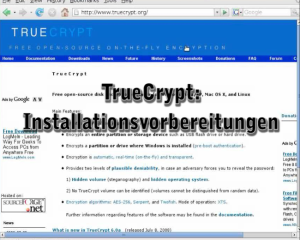Block III: Datenverschlüsselung mit TrueCrypt
In dieser Sektion geht es um Datenverschlüsselung mit TrueCrypt. Zunächst wird das Programm vorgestellt. Daran anschließend wird mittels Video-HowTos Installation und Betrieb gezeigt.
Inhalt
Datenverschlüsselung: Warum TrueCrypt?
Vorbereitung der Installation
TrueCrypt-Installation
TrueCrypt verwenden
Datenverschlüsselung: Warum TrueCrypt?
TrueCrypt ist ein Datenverschlüsselungsprogramm, das "on-the-fly" ver- und entschlüsselt. Das hat den Vorteil relativ ungestörten Arbeitens: eine Passworteingabe am Beginn der Sitzung genügt. Zudem werden keine unverschlüsselten Daten auf Festplatten gespeichert, lediglich im Arbeitsspeicher liegen die gerade bearbeiteten Daten im Klartext vor. Das genau ist auch gemeint mit einer Ent- und Verschlüsselung "im Fluge". Durch Passworteingabe erhalte ich Zugriffsrechte auf eine (vorher mit TrueCrypt erstellte) Datei, in TrueCrypt-Sprech "Volume" geheißen. Bei tatsächlichem Aufruf etwa einer im Volume gespeicherten Textdatei wird diese quasi auf dem Weg zum Texteditor entschlüsselt, so dass ich den Text lesen kann (Klartext). Jetzt liegt der Klartext auch im Arbeitsspeicher. Ändere ich den Text und speichere ihn, so wird die geänderte Textdatei verschlüsselt und im Volume gespeichert. TrueCrypt fungiert also wie ein Filter zwischen TrueCrypt-Volume und Anwendung bzw. Arbeitsspeicher. Prinzipiell ist es dabei egal, ob das Volume eine Datei oder eine Partition ist, das Verfahren ist gleich. Weitergehende Beschreibungen dieses Verfahrens findest Du auf der vorbildlichen Seite truecrypt.org. Nun ist TrueCrypt auf dem Gebiet des on-the-fly-Verschlüsselns nicht die einzige Software, in der Linux-Welt wird dm-crypt und LUKS gerne benutzt. TrueCrypt hat derzeit drei Vorzüge, die es eigentlich zu einem Muss auf dieser CD machen:
- TrueCrypt ist frei und open source;
- TrueCrypt verschlüsselt Dateien, Verzeichnisse, Partitionen (und Windows-Betriebssysteme, auch wenn das an dieser Stelle keine Relevanz hat);
- TrueCrypt ist plattformübergreifend, läuft auf Linux, MAC und Win.
Diese drei Punkte machen TrueCrypt extrem flexibel gerade im Hinblick auf Sicherheit beim Datenaustausch und -transport. Wer hat noch keinen USB-Stick "verloren" oder einige Zeit an öffentlichen Plätzen liegen lassen? Aber auch die Verschlüsselung eigener "privater" Daten sowie Sicherheitsbackups auf externer Festplatte sind (weitestgehend) betriebssystemunabhängig durchführbar.
Das Sahnehäubchen oben drauf, das Tüpfelchen auf dem i ist die graphische Benutzeroberfläche und damit die Bedienfreundlichkeit. Diese wird insbesondere im dritten Screencast zur TrueCrypt-Verwendung dargestellt.
Mehr Informationen zu TrueCrypt mit allen Dingen, die Euch schon immer interessiert haben, gibt es auf der Homepage des Projekts, der TrueCrypt Foundation: truecrypt.org
Links
truecrypt.org
Wikipedia: TrueCrypt (dt.)
Vorbereitung der Installation
Die Vertrauenswürdigkeit von Datenverschlüsselungssoftware ist entscheidend für deren Nutzung. TrueCrypt bemüht sich durch offenen Quellcode, Verwendung von als derzeit sicher eingestuften Verschlüsselungsalgorithmen sowie einer transparenten Kommunikation um Vertrauen. Die im Video dargestellte Installationsvorbereitung einer sicherheitsrelevanten Software wie TrueCrypt zeigt, wo die Software heruntergeladen werden sollte, nämlich von der Projekt-Homepage truecrypt.org, und wie geprüft werden kann, ob die Software auch echt und vollständig ist. Dazu wird das Programm GnuPG oder eine PGP-Software benütigt. Zusätzlich wird das etwas unvollständige deutsche Sprachpaket heruntergeladen, dass im nächsten Schritt, der Installation, gebraucht wird.
Video: Installationsvorbereitungen (für WinXP)
Clipinfos: Format OGG, Videocodec THEORA, Audiocodec VORBIS, Größe 4,52 MB, Länge 2:33 Minuten.
Playerempfehlung: Videolan Client (VLC)
Das Transscript des gesprochenen Wortes ist hier nachzulesen.
Installation von TrueCrypt
TrueCrypt ist für die "großen" drei Betriebssysteme verfügbar: Linux, MAC und Windows (2000/XP/Vista). Neben den Binärversionen kann auch direkt von der Quelle kompiliert werden. Weitere Hinweise zur Installation findest Du auf truecrypt.org, der wirklich informativen Homepage des TRueCrypt-Projekts. Im Screencast wird die Installation auf einem WinXP-Rechner demonstriert. Zusätzlich wird das Sprachpaket für deutsche Sprache eingebunden. Das ist zwar nicht ganz volständig, aber f¨r Englischabstinenzler immer noch besser als das Original. Die im Video verwendeten Dateien sind TrueCrypt Setup 6.0a.exe und langpack-de-0.1.0-for-truecrypt-6.0a.zip, WinXP hat SP2. Sonst noch was? Na dann, Film ab!
Video: TrueCrypt-Installation auf WinXP
Clipinfos: Format OGG, Videocodec THEORA, Audiocodec VORBIS, Größe 6,88 MB, Länge 3:20 Minuten.
Playerempfehlung: Videolan Client (VLC)
Das Transscript des gesprochenen Wortes ist hier nachzulesen.
TrueCrypt verwenden
Mit TrueCrypt lassen sich Dateien, Verzeichnisse, Partitionen, USB-Sticks und ganze Windows-Rechner verschlüsseln und - natürlich - verschlüsselt betreiben. Auch lassen sich die verschlüsselten TrueCrypt-Volumes ineinander schachteln und verstecken. Die breite Palette an Möglichkeiten ist selbstredend auf der erstklassigen Projekthomepage umfassend dokumentiert - man muss auch mal loben könen ;-) Dieselbe Dokumentation (in englisch) findet sich auch als "Hilfe" im installierten Programm. Im Screencast zum praktischen TrueCrypt-Einsatz backen wir kleine Verschlüsselungsbrötchen: erstellt wird eine Datei, also in TrueCrypt-Sprech ein Volume. Dieses Volume wird ins Betriebssystem eingebunden, Dateien hineinkopiert und bearbeitet, dann das Volume wieder getrennt und an andere Stelle, einen USB-Stick, kopiert und sogleich wieder eingebunden. Alles klar? Nee? Na, dann mal gucken.
Video: Erzeugung und Benutzung von TrueCrypt-Volumes
Clipinfos: Format OGG, Videocodec THEORA, Audiocodec VORBIS, Größe 8,16 MB, Länge 4:46 Minuten.
Playerempfehlung: Videolan Client (VLC)
Das Transscript des gesprochenen Wortes ist hier nachzulesen.